Use a atividade Esperar para controlar o fluxo de execução
Quando utiliza uma atividade Aguardar num pipeline, este aguarda o período de tempo especificado antes de continuar a execução das atividades subsequentes.
Pré-requisitos
Para começar, você deve preencher os seguintes pré-requisitos:
- Uma conta de locatário com uma assinatura ativa. Crie uma conta gratuitamente.
- Um espaço de trabalho é criado.
Adicionar uma atividade de espera a um pipeline com a interface do usuário
Para usar uma atividade de espera em um pipeline, conclua as seguintes etapas:
Criar a atividade
Crie um novo pipeline em seu espaço de trabalho.
Procure Aguardar no painel Atividades do pipeline e selecione-o para adicioná-lo à tela do pipeline.

Selecione a nova atividade Esperar na tela, se ainda não estiver selecionada.
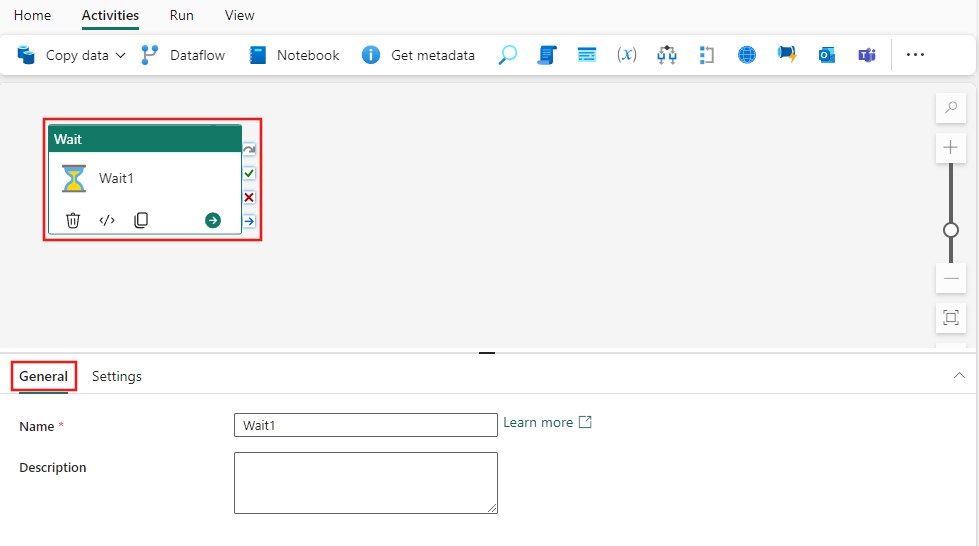
Consulte as orientações de configurações gerais para configurar a guia Configurações gerais.
Aguarde as configurações de atividade
Selecione a guia Configurações da atividade Esperar. Especifique um número de segundos para a execução aguardar antes de continuar. Você pode inserir diretamente um número ou usar uma expressão dinâmica para derivar um valor de qualquer uma das funções e variáveis disponíveis para expressões.
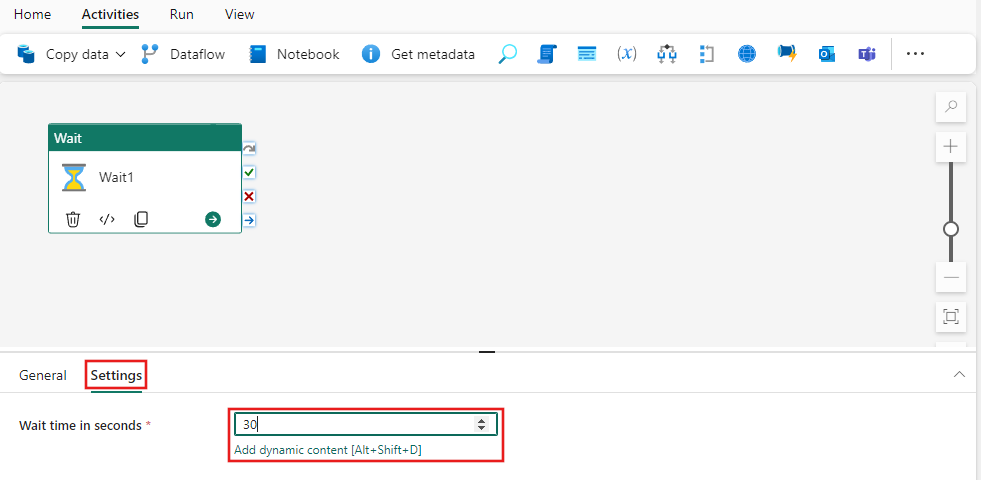
Salvar e executar ou agendar o pipeline
Este exemplo simplesmente aguardará o período especificado e terminará, embora em uma configuração do mundo real, você normalmente adicionaria outras atividades depois ou antes da atividade Esperar para alcançar um propósito mais produtivo. Quando o pipeline estiver concluído, alterne para a guia Página Inicial na parte superior do editor de pipeline e selecione o botão Salvar para salvar o pipeline. Selecione Executar para executá-lo diretamente ou Agendar para agendá-lo. Você também pode visualizar o histórico de execução aqui ou definir outras configurações.

Conteúdos relacionados
Comentários
Brevemente: Ao longo de 2024, vamos descontinuar progressivamente o GitHub Issues como mecanismo de feedback para conteúdos e substituí-lo por um novo sistema de feedback. Para obter mais informações, veja: https://aka.ms/ContentUserFeedback.
Submeter e ver comentários